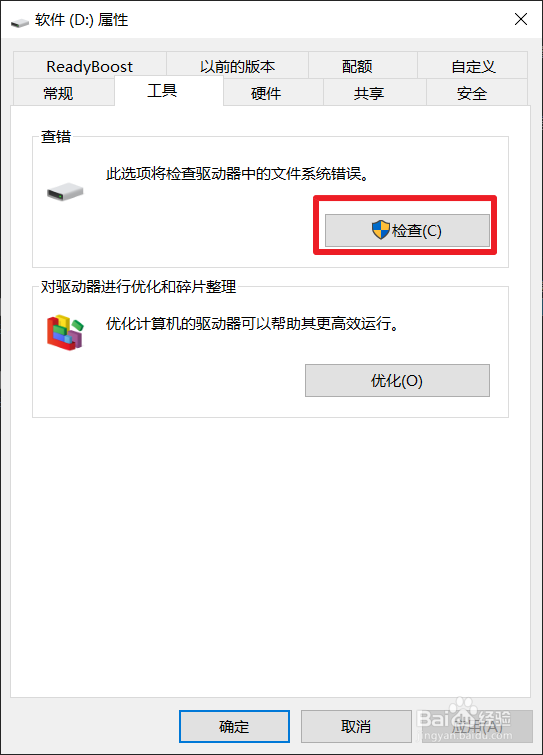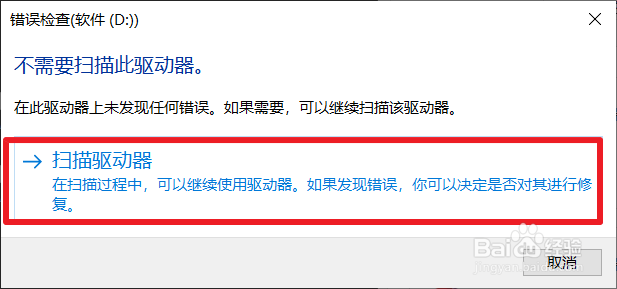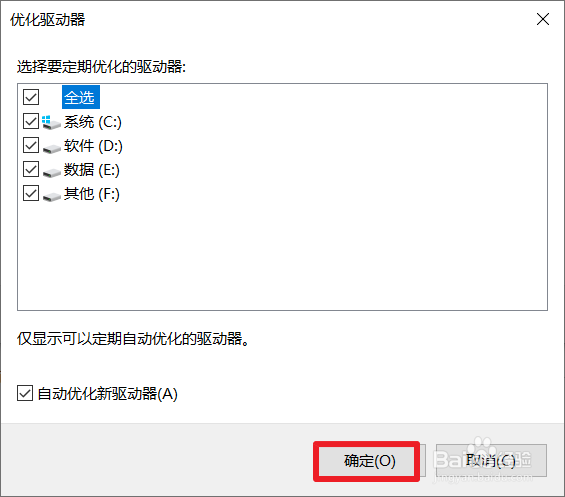1、首先打开“此电脑”使用鼠标右键单击任意一个“分区”,弹出来的菜单中选择“属性”。
2、打开“分区属性”后单击上方的“工具”,再单击“查错”项目里的“检查”。
3、弹出来的对话框中选择“扫面驱动器”。扫描完成后单击“关闭”即可。
4、回到分区属性,单击“对驱动器进行优化和碎片整理”栏里的“优化”。
5、首先选择要优化的磁盘分区后单击“分析”之后单击“优化”。机械硬盘因为速度慢可能需要1-3分钟时间。
6、单击“更改设置”。设置系统定期为硬盘进行整理碎片和优化。
7、勾选“按计划运行”和“如果连续错过三次计划的运行,则增大任务优先级”。设置自动优化的盘符单击“选择”。
8、勾线所有盘符后单击“确定”。这样可以在一定程度上维护电脑硬盘了